win8系统硬盘怎么分区?
摘要:在win7系统下的硬盘分区方法大多用户都知道如何操作,但换做win8系统后,却知道win8系统硬盘分区的方法不多见,同样在网络中类似win8...
在win7系统下的硬盘分区方法大多用户都知道如何操作,但换做win8系统后,却知道win8系统硬盘分区的方法不多见,同样在网络中类似win8分区的教程也不多见,故此小编在这里为大家带来了win8硬盘分区的图文操作教程,对于正在被该问题所困扰的用户赶快学习下吧!
操作方法
用户想要创建新的分区,就需要对先用的文件进行压缩,从而减少硬盘空间的占用
1.点击微软【win图标】,选择【磁盘管理】;如下图
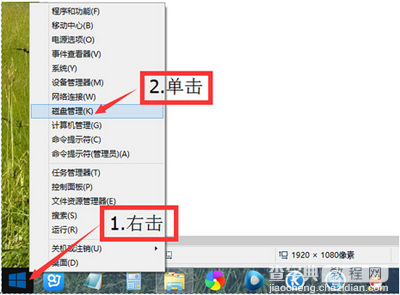 2.选择要压缩的卷,就是要减小空间的卷,这里以D盘为例,点击右键,再点【压缩卷】;
2.选择要压缩的卷,就是要减小空间的卷,这里以D盘为例,点击右键,再点【压缩卷】;
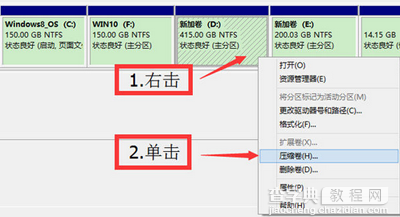 3.输入压缩空间量,然后压缩。压缩空间量等于压缩前的总计大小减去被压缩卷要保留的空间大小,1GB=1024MB;
3.输入压缩空间量,然后压缩。压缩空间量等于压缩前的总计大小减去被压缩卷要保留的空间大小,1GB=1024MB;
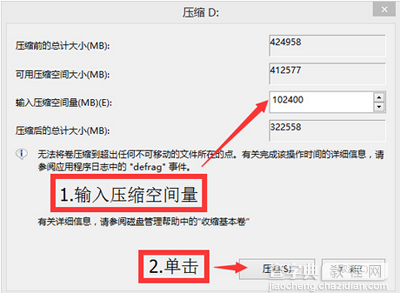 4.压缩完成后形成一个未分配的卷,右击,再点【新建简单卷】;
4.压缩完成后形成一个未分配的卷,右击,再点【新建简单卷】;
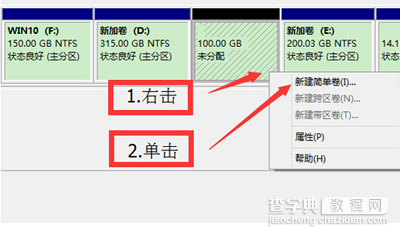 5.进入下一步;按提示操作即可完成。
5.进入下一步;按提示操作即可完成。
通过上述简单的几步操作我们就能够创建win8磁盘分区了,是不是非常的简单呢?该方法是目前最为详细的教程,需要的用户赶快收藏把!
【win8系统硬盘怎么分区?】相关文章:
★ Win8、Win8.1系统下硬盘占用率100%的问题怎么解决
★ Win8系统安装msi程序出现2502/2503错误该怎么办
上一篇:
win8无法连接wifi怎么办?
下一篇:
win8宽带连接出现678的解决方法
